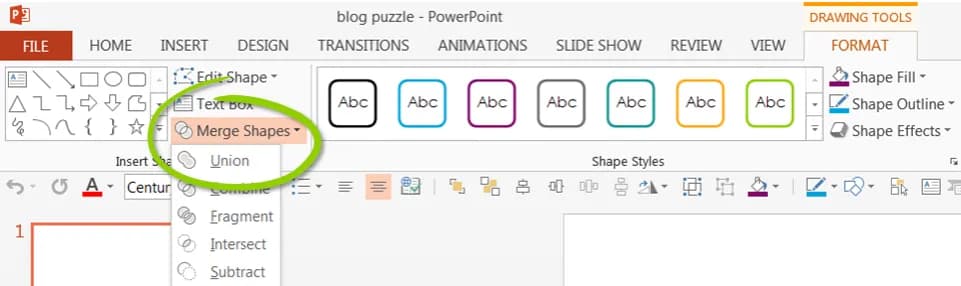- Istnieje kilka metod łączenia prezentacji, jak ręczne przenoszenie slajdów, funkcja "Użyj ponownie slajdów" i scalanie całych prezentacji.
- Narzędzia online mogą również pomóc w szybkim łączeniu prezentacji bez potrzeby instalacji oprogramowania.
- Po połączeniu ważne jest, aby zadbać o spójność wizualną i przejrzystość treści.
- Testowanie połączonej prezentacji jest kluczowe, aby upewnić się, że wszystko działa prawidłowo przed jej pokazaniem.
- Kluczowe jest unikanie powtórzeń i sprzecznych informacji między slajdami, aby prezentacja była profesjonalna.
Metody łączenia prezentacji PowerPoint, które ułatwią pracę
Łączenie prezentacji PowerPoint może wydawać się skomplikowane, ale istnieje wiele prostych metod, które ułatwią ten proces. W tym artykule przedstawimy skuteczne sposoby na to, jak połączyć 2 prezentacje PowerPoint, aby finalny produkt był estetyczny i przejrzysty. Dzięki tym technikom, przenoszenie slajdów między prezentacjami stanie się szybkie i efektywne.
| Metoda | Opis |
|---|---|
| Ręczne łączenie slajdów | Bezpośrednie kopiowanie slajdów z jednej prezentacji do drugiej. |
| Użycie funkcji "Użyj ponownie slajdów" | Wstawianie slajdów z innej prezentacji przy użyciu wbudowanej funkcji. |
| Scalanie całych prezentacji | Przenoszenie wszystkich slajdów z jednej prezentacji do drugiej. |
| Narzędzia online | Wykorzystanie aplikacji webowych do łączenia prezentacji bez instalacji oprogramowania. |
Ręczne łączenie slajdów – prosty sposób na połączenie prezentacji
Ręczne łączenie slajdów to jedna z najprostszych metod, pozwalająca na szybkie przeniesienie wybranych slajdów. Proces rozpoczyna się od otwarcia obu prezentacji i przejścia do trybu sortowania slajdów, co ułatwia wybór. Główne zalety tej metody to pełna kontrola nad wyborem slajdów oraz możliwość ich swobodnego ustawienia w nowej prezentacji.
Warto podkreślić, że ręczne przenoszenie slajdów pozwala na szybkie wprowadzenie drobnych zmian w zawartości. Dzięki temu, możesz łatwo poprawić elementy graficzne lub tekstowe, aby wszystko do siebie pasowało. To idealny sposób dla osób, które chcą mieć pełną kontrolę nad każdym aspektem prezentacji.
Użycie funkcji "Użyj ponownie slajdów" – efektywne zintegrowanie slajdów
Funkcja "Użyj ponownie slajdów" to niezwykle przydatne narzędzie, które pozwala na szybkie zintegrowanie slajdów z innej prezentacji. Aby skorzystać z tej opcji, wystarczy przejść do zakładki "Wstaw" i wybrać odpowiednią funkcję. Umożliwia to łatwe wstawienie slajdów z innej prezentacji, co znacznie przyspiesza proces ich łączenia.
Korzyścią z użycia tej funkcji jest oszczędność czasu oraz zachowanie stylu oryginalnej prezentacji. Możesz szybko wybrać konkretne slajdy, jednocześnie unikając konieczności ręcznego kopiowania i wklejania. To idealne rozwiązanie, gdy potrzebujesz szybko uzupełnić swoją prezentację o dodatkowe informacje.Scalanie całych prezentacji – szybka metoda dla zaawansowanych użytkowników
Scalanie całych prezentacji to metoda, która sprawdzi się w przypadku, gdy chcesz połączyć dwa kompleksowe zbiory slajdów. Aby to zrobić, wystarczy otworzyć obie prezentacje, zaznaczyć wszystkie slajdy w jednej (Ctrl+A), a następnie skopiować je (Ctrl+C) i wkleić do drugiej (Ctrl+V). Ta technika jest niezwykle szybka i efektywna, zwłaszcza w przypadku większych projektów.
Warto korzystać z tej metody, gdy potrzebujesz włączyć całą prezentację do innej lub gdy twoje prezentacje są do siebie zbliżone tematycznie. Dzięki temu, nie musisz tracić czasu na wybieranie poszczególnych slajdów, a cała praca zostanie wykonana w krótkim czasie. Oczywiście, po scaleniu zawsze warto sprawdzić, czy wszystko wygląda tak, jak tego oczekujesz.
Narzędzia online do łączenia prezentacji – innowacyjne rozwiązania
W dzisiejszych czasach dostępnych jest wiele narzędzi online, które pozwalają na łączenie prezentacji w prosty sposób. Takie aplikacje umożliwiają przesyłanie plików i ich scalanie bez konieczności instalacji dodatkowego oprogramowania. Możliwość korzystania z narzędzi online sprawia, że użytkownicy mogą łączyć swoje prezentacje z dowolnego miejsca.
- Google Slides – pozwala na łatwe przenoszenie slajdów między prezentacjami.
- Smallpdf – oferuje funkcje łączenia plików PDF, a także prezentacji.
- SlideShare – umożliwia publikowanie i łączenie prezentacji online.
- Prezi – innowacyjna platforma do tworzenia dynamicznych prezentacji.
Szczegółowy przewodnik krok po kroku do ręcznego łączenia slajdów
Ręczne łączenie slajdów to proces, który można wykonać w kilku prostych krokach. Oto jak to zrobić:
- Otwórz obie prezentacje w programie PowerPoint.
- Przejdź do zakładki „Widok” i wybierz „Sortowanie slajdów”.
- Zaznacz slajdy, które chcesz przenieść, używając klawisza Ctrl.
- Przeciągnij zaznaczone slajdy do okna drugiej prezentacji i upuść je w odpowiednim miejscu.
Jak dostosować połączoną prezentację, by wyglądała profesjonalnie?
Aby połączona prezentacja prezentowała się profesjonalnie, kluczowe jest zachowanie spójności wizualnej. Zadbaj o to, aby wszystkie slajdy miały jednolity styl graficzny, kolory i czcionki. Istotne znaczenie ma również przejrzystość treści – sprawdź, czy nie ma powtórzeń lub sprzecznych informacji między slajdami.
Zastosowanie jednolitego układu slajdów oraz spójnej kolorystyki sprawi, że Twoja prezentacja będzie estetyczna i łatwa do odbioru. Dobrze przemyślana struktura slajdów podnosi jakość prezentacji i zwiększa jej profesjonalizm, co ma kluczowe znaczenie w każdej sytuacji, w której prezentujesz swoje pomysły.
Zalecenia dotyczące testowania połączonej prezentacji
Testowanie połączonej prezentacji jest kluczowe, aby upewnić się, że wszystko działa prawidłowo przed jej zaprezentowaniem. Powinieneś dokładnie przejrzeć wszystkie slajdy, aby wychwycić ewentualne błędy lub niedociągnięcia. Warto również sprawdzić, czy multimedia takie jak filmy czy dźwięki odtwarzają się bez zakłóceń.
Najczęstsze błędy podczas łączenia prezentacji PowerPoint i jak ich unikać
Podczas łączenia prezentacji PowerPoint, wiele osób popełnia typowe błędy, które mogą wpłynąć na jakość końcowego efektu. Należy do nich m.in. pomijanie spójności wizualnej lub dodawanie slajdów o różnych stylach, co może prowadzić do chaosu. Takie działania mogą zniweczyć wysiłki włożone w przygotowanie prezentacji, dlatego warto zwrócić na to szczególną uwagę.Aby uniknąć tych problemów, przed finalizacją swojej pracy, upewnij się, że wszystkie slajdy pasują do siebie pod względem stylu i treści. Dodatkowo, przetestowanie prezentacji przed jej pokazaniem pomoże wykryć wszelkie błędy, które mogą się pojawić na etapie łączenia slajdów. Staraj się również nie kopiować zbyt wielu slajdów naraz, co może prowadzić do pomyłek.
Podsumowanie najważniejszych metod łączenia prezentacji PowerPoint
Łączenie prezentacji PowerPoint można zrealizować na kilka sposobów, co znacząco ułatwia pracę każdemu użytkownikowi. Główne metody to ręczne łączenie slajdów, użycie funkcji "Użyj ponownie slajdów" oraz scalanie całych prezentacji. Narzędzia online również oferują nowoczesne rozwiązania, które pozwalają na szybkie łączenie slajdów.
| Metoda | Korzyści |
|---|---|
| Ręczne łączenie slajdów | Pełna kontrola nad wyborem i ustawieniem slajdów. |
| Użycie funkcji "Użyj ponownie slajdów" | Osparażanie czasu i zachowanie stylu oryginalnej prezentacji. |
| Scalanie całych prezentacji | Ekstremalna szybkość w włączaniu większych zbiorów danych. |
| Narzędzia online | Elastyczność i dostępność z różnych urządzeń. |
Efektywne metody łączenia prezentacji PowerPoint dla każdego
Łączenie prezentacji PowerPoint staje się prostsze dzięki różnorodnym metodom dostosowanym do potrzeb użytkownika. W artykule przedstawiono m.in. ręczne łączenie slajdów, które pozwala na pełną kontrolę nad wyborem i ustawieniem treści. Alternatywne rozwiązania, jak wykorzystanie funkcji "Użyj ponownie slajdów" oraz scalania całych prezentacji, oferują oszczędność czasu i wygodę, co jest szczególnie cenne w pracach wymagających szybkiej integracji informacji.
Dodatkowo, korzystanie z narzędzi online demonstruje nowoczesne podejście do łączenia slajdów, które umożliwia pracę z różnych urządzeń bez konieczności instalacji oprogramowania. Ważne jest również zachowanie spójności wizualnej prezentacji oraz pamiętanie o testowaniu finalnego efektu, aby uniknąć typowych błędów. Czytelnicy znajdą w artykule praktyczne wskazówki, które pomogą im skutecznie integrować prezentacje, zapewniając profesjonalny wygląd i przejrzystość treści.